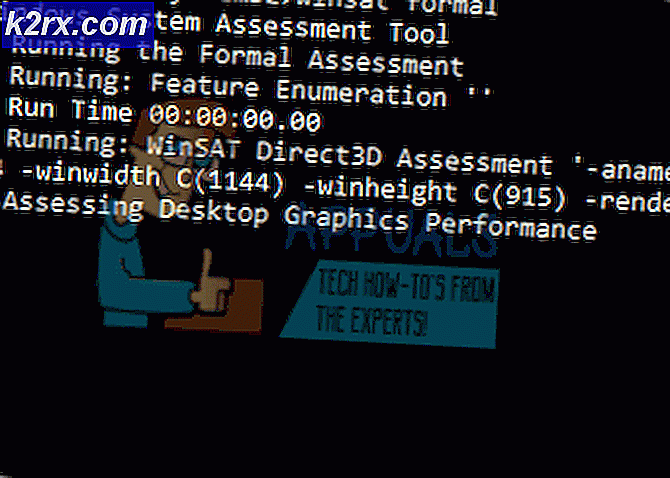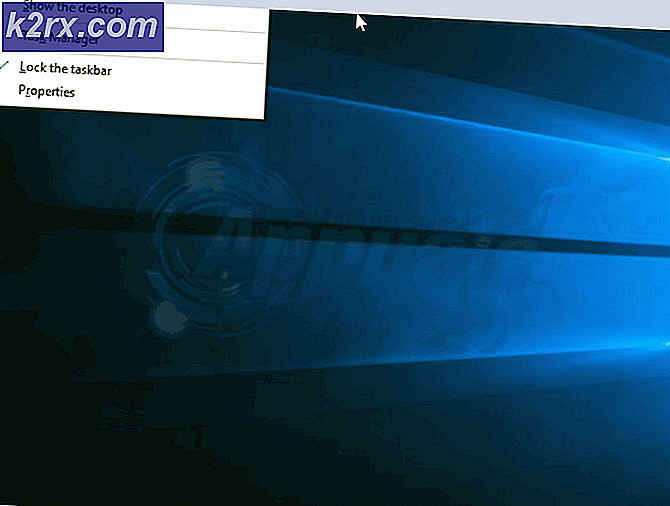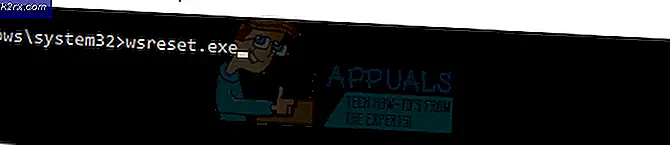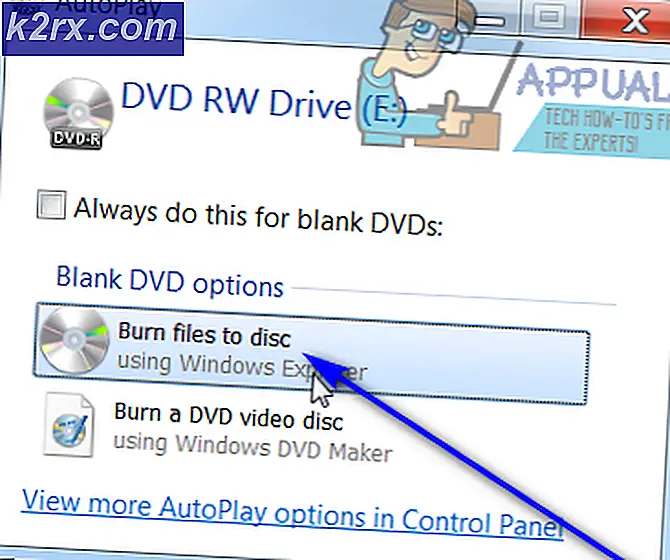StarCraft 2 Çökmesi Nasıl Onarılır?
StarCraft, Blizzard’ın en önemli oyunlarından biridir ve askeri ve bilim kurgu ortamlarını içerir. Oyun hızla yükseldi ve şu anda oyun çalışmalarında en popüler bilim kurgu oyunlarından biri olarak kabul ediliyor. Bu bir franchise ve daha yeni yinelemeler hala kullanıma sunuluyor.
Ancak oyunun popülaritesine rağmen oyunun çöktüğü sayısız durumla karşılaştık. Kilitlenme, oyun içinde rastgele olarak veya başlatılırken veya çıkışta meydana geldi. Bu yazıda, bunun neden oluştuğuna ve sorunu çözmek için olası geçici çözümlerin neler olduğuna ilişkin tüm nedenleri gözden geçireceğiz.
StarCraft 2'nin Çökmesine ne sebep olur?
Kullanıcı raporlarını inceledikten ve oyunu kendi bilgisayarlarımızda analiz ettikten sonra, çökmenin birkaç farklı nedenden dolayı meydana geldiği sonucuna vardık. Kilitlenmenin neden oluştuğuna ilişkin nedenlerden bazıları bunlarla sınırlı olmamak üzere:
Devam etmeden önce, yönetici olarak oturum açtığınızdan ve bir aktif internet bağlantısı. Ayrıca, oyunla çok fazla manipüle edeceğimiz için ilerlemenizi buluta kaydedin.
Önkoşul: Sistem Gereksinimleri
Ayrıntılı çözümlere dalmadan önce, sisteminizin tüm minimum sistem gereksinimlerini karşıladığından emin olmalısınız. Gereksinimler karşılanmazsa, kesinlikle çökmeden donmaya kadar çeşitli sorunlar yaşayacaksınız.
Sistem Gereksinimleri (Minimum) İşlemci: Intel Core 2 Duo veya AMD Athlon 64 X2 5600+ Veri deposu: 2 GB işletim sistemi: Windows 7 / Windows 8 / Windows 10 VİDEO KARTI: NVIDIA GeForce 7600 GT veya ATI Radeon HD 2600 XT veya Intel HD Graphics 3000 veya daha iyisi PİKSEL GÖLGELENDİRİCİ: 3.0 VERTEX GÖLGELENDİRİCİ: 3.0 BOŞ DİSK ALANI: 30 GB ATANMIŞ VİDEO RAM: 64 MB
Sistem Gereksinimleri (Önerilen) İşlemci: Intel Core i5 veya AMD FX Serisi İşlemci veya daha iyisi Veri deposu: 4 CİGABAYT işletim sistemi: Windows 10 64 bit VİDEO KARTI: NVIDIA GeForce GTX 650 veya AMD Radeon HD 7790 veya daha iyisi PİKSEL GÖLGELENDİRİCİ: 5.0 VERTEX GÖLGELENDİRİCİ: 5.0 BOŞ DİSK ALANI: 30 GB ATANMIŞ VİDEO RAM: 1024 MB
En azından önerilen sistem gereksinimlerine sahip olduğunuzdan emin olun. Düşük kaliteli bir PC'niz varsa, grafikleri minimuma ayarlamayı deneyin.
1.Çözüm: Üçüncü Taraf Uygulamalarını Kontrol Etme ve Önceliği Değiştirme
Herhangi bir teknik geçici çözüme başlamadan önce, arka planda çalışan, StarCraft 2 ile çakışabilecek veya kaynaklar için rekabet edebilecek herhangi bir üçüncü taraf uygulaması olup olmadığını kontrol etmeyi deneyeceğiz. Oyun her başladığında, tüm CPU gücü, çalışması için oyuna tahsis edilmelidir. Bu çözümde, görev yöneticisine gidip ekstra uygulamaları kapatmaya zorlayacağız. Daha sonra oyunun önceliğini de değiştireceğiz ve bunun bizim durumumuzda bir fark yaratıp yaratmayacağını göreceğiz.
- Windows + R tuşlarına basın, "yazıntaskmgrDiyalog kutusunda ”yazıp Enter tuşuna basın.
- Görev yöneticisine girdikten sonra, arka planda çalışan tüm işlemlere bakın. Kaynakları tükettiğini düşündüğünüz herhangi bir süreci arayın. Üzerine sağ tıklayın ve seçin Görevi bitir.
- Şimdi StarCraft 2'yi tekrar başlatmayı deneyin ve gecikme sorununun tamamen çözülüp çözülmediğine bakın.
İkincisi sorunu çözmezse ve hala çökmeler yaşarsanız, görev yöneticisine tekrar gidip oyunun önceliğini değiştireceğiz.
- Önceki adımda yaptığımız gibi görev yöneticisini tekrar açın ve sekmesine gidin. Detaylar.
- Şimdi bulun StarCraft 2 listeden sağ tıklayın ve seçin Önceliği Ayarla> Gerçek Zamanlı (veya Yüksek).
- Değişiklik yaptıktan sonra oyuna geri dönün ve çökmenin tamamen düzelip düzelmediğini kontrol edin.
2.Çözüm: Kurulum Dizinini Kontrol Etme
StarCraft 2'nin çökebileceği başka bir durum, bilgisayarınızda doğru dizinde bulunmadığı zamandır. Bilgisayarları yakın zamanda veya herhangi bir nedenle taşıdıysanız, oyunu harici bir sabit sürücüye yüklediyseniz, oyunun aniden donması, sık sık çökmesi ve ne olmaması gibi birçok sorunu yaşarsınız.
Bu nedenle, oyunun kurulum klasörüne gitmeli ve kurulum dizinini kontrol etmelisiniz. Oyunun bir harici disk, oyunu oradan kaldırmalı ve doğru yerleşik sabit sürücüye yeniden yüklemelisiniz. Oyunu kurduktan sonra başlatmadan önce bilgisayarınızı yeniden başlattığınızdan emin olun.
3. Çözüm: StarCraft 2'yi Onarma
StarCraft’ın oyun dosyalarının kendisi bozuk olabilir ve birkaç modül eksik olabilir. Bu durumda, oyun çökme ve donma senaryoları dahil olmak üzere tuhaf davranışlar gösterecektir. Ayrıca, oyunun düzgün çalışmadığını ve oyun mekaniğinde de sorunlar olduğunu fark edeceksiniz.
Bu çözümde, Blizzard istemcisini açıp Tara ve onar tüm oyun dosyalarını otomatik olarak kontrol eden ve herhangi bir tutarsızlık bulursa otomatik olarak düzelten bir araç.
Hearthstone bozuk veya eksik yükleme dosyalarına sahip olabilir. Bu çok yaygın bir sorundur
- Blizzard uygulamasını açın. Şimdi tıklayın Oyunlar sekme ve seçin StarCraft 2 sol gezinti bölmesinden. Şimdi tıklayın Seçenekler ve seçin Tara ve Onar.
- Tarama başladığında, ekranın altında istatistikleri gösteren bir ilerleme çubuğu göreceksiniz. Bilgisayarınızı yeniden başlatmadan ve oyunu yeniden başlatmadan önce işlemin tamamlanmasına izin verdiğinizden emin olun.
4.Çözüm: Oyun İçi Seçenekleri Sıfırlama
Neredeyse her oyunda, tuş bağlama, grafik ayarları, tercihler vb. Dahil olmak üzere oyun içi davranışı değiştirebileceğiniz bir seçenek vardır. Bu seçenekler, oyunu oyuncu ile yepyeni bir kişisel düzeyde bağlantı kurmak için daha kişisel hale getirir. Ancak, piyasadaki en basit özelliklerden biri olmasına rağmen, çeşitli kaynaklardan bu oyun içi ayarların bir güncelleme yayınlandığında oyunla çatışmalara neden olduğuna dair raporlar aldık.
Bu çözümde oyun içi ayarlara gidecek ve bunları varsayılan ayarlara sıfırlayacağız. Bu, oyun içi ayarlarla ilişkili herhangi bir sorunu çözecektir.
Not: Bu çözüm tüm oyun içi tercihlerinizi silecektir. Değiştirmeniz gerekebileceğinden, devam etmeden önce bunları yerel olarak yedekleyebilirsiniz.
- Blizzard uygulamasını başlatın ve ekranın sol üst tarafındaki simgeye tıklayın ve
- Ayarlar penceresi açıldığında, tıklayın Oyun ayarları. Şimdi tüm oyun ayarları burada listelenecek. Aşağı kaydırın ve arayın StarCraft 2. Ayarlar yüklendiğinde, tıklayın Oyun İçi Seçenekleri Sıfırla.
- Tıklamak Bitti bu yapıldıktan sonra. Şimdi Blizzard uygulamasını yeniden başlatın ve oyununuzu çalıştırın. Sorunun çözülüp çözülmediğini ve daha fazla kilitlenme olup olmadığını kontrol edin.
5. Çözüm: "Variables.txt" yi kontrol etme
Her StarCraft oyunu, oyunun tüm tercihlerini ve yapılandırmalarını kaydetmek için belgelerinizde "değişkenler.txt" adlı bir dosya oluşturur. Bu, bazen oyunun bilgisayarınıza yüklenmeden önce kontrol ettiği değişkenleri içerebilir. Blizzard yetkililerine göre, bu dosya sistem için çok önemli ve rolü göz ardı edilemez. Kullanıcıların, OneDrive'ın dosyayı manipüle ettiğini ve yerel depolamadan çıkardığını ve bulutta depoladığını bildirdiği raporları gördük. Bu olduğunda, oyun gerektiğinde dosyayı bulamadı ve çöktü.
Bu yazıda, dosyanın dizinine gideceğiz ve dosyanın orada bulunduğundan emin olacağız. Ayrıca, onu OneDrive'dan koruyacağız.
- Windows Gezgini'ni başlatmak için Windows + E tuşlarına basın. Gezgine girdikten sonra aşağıdaki adrese gidin:
C: \ Kullanıcılar \ * Kullanıcı Adı * \ OneDrive \ Documents \ StarCraft II \ Variables.txt
- Burada StarCraft klasörünü görüyorsanız, kesmek ve orijinal belgelerinize gidin. Klasörü oraya yapıştırın. "Değişkenler" dosyasının tamamlandığından emin olun.
- Dosyayı doğru dizine yerleştirmede sorun yaşıyorsanız, her zaman bir arkadaşınızdan dosyayı isteyebilir ve ayrıca dizinine göz atıp oraya yapıştırabilirsiniz.
6.Çözüm: Grafik Sürücülerini Güncelleme
StarCraft 2'yi bilgisayarınızda çökmeye zorlayabilecek bir başka neden, grafik sürücülerinin bilgisayarınızda düzgün çalışmaması olabilir. Oyun endüstrisinde, grafik sürücüleri çok değişken kabul edilir ve güncellemelerde veya yeni özellikler sunulduğunda bozuluyor gibi görünmektedir. Bu çözümde, öncelikle grafik sürücülerini DDU kullanarak bilgisayarınızdan tamamen kaldıracağız ve ardından en son olanları yüklemeye çalışacağız. DDU'yu (Display driver uninstaller) resmi web sitesinden indirin ve yükleyin.
- Yükledikten sonra Display Driver Uninstaller (DDU), bilgisayarınızı başlatın güvenli mod. Bilgisayarınızı güvenli modda nasıl başlatacağınızla ilgili makalemize göz atabilirsiniz.
- DDU'yu başlattıktan sonra, ilk seçeneği seçin "Temizle ve yeniden başlat”. Bu, mevcut sürücüleri tamamen bilgisayarınızdan kaldıracaktır.
- Şimdi kaldırma işleminden sonra, bilgisayarınızı güvenli mod olmadan normal şekilde başlatın. Windows + R tuşlarına basın, "yazındevmgmt.mscDiyalog kutusunda ”yazıp Enter tuşuna basın. Herhangi bir boş alana sağ tıklayın ve "Donanım değişikliklerini arayın”. Varsayılan sürücüler yüklenecektir. Oyunu başlatmayı deneyin ve bunun sorunu çözüp çözmediğini kontrol edin.
- Çoğu durumda, varsayılan sürücüler sizin için çalışmayacaktır, bu nedenle en son sürücüleri Windows güncellemesiyle yükleyebilir veya üreticinizin web sitesine gidip en son sürücüleri indirebilirsiniz.
Grafik sürücülerini bulun, üzerlerine sağ tıklayın ve Sürücüyü güncelle. - Sürücüleri yükledikten sonra bilgisayarınızı yeniden başlatın ve sorunun çözülüp çözülmediğini kontrol edin.
Not: Ayrıca kaldırmayı da düşünün NVIDIA Ses sürücüleri bilgisayarından. Bunun sorunlara neden olduğu bilinmektedir.
7. Çözüm: StarCraft 2'yi Yeniden Yükleme
Yukarıdaki yöntemlerin tümü başarısız olursa, StarCraft 2'yi tamamen sıfırdan yeniden yüklemeyi deneyeceğiz. Oyunun daha önce kullandığımız onarım aracını kullanarak onarımın ötesinde bir şekilde hasar görme ihtimali var. Burada, sizden girmeniz veya oyun indirme kodunu girmeniz istenebileceğinden, Blizzard kimlik bilgilerinize sahip olduğunuzdan emin olun.
- Windows + R tuşlarına basın, diyalog kutusuna "appwiz.cpl" yazın ve Enter tuşuna basın.
- Uygulama yöneticisine girdikten sonra şunu arayın: StarCraft 2üzerine sağ tıklayın ve seçin Kaldır.
Not: Oyunu Blizzard'ın uygulamasını kullanarak da kaldırabilirsiniz.
- Bilgisayarı yeniden başlatın. Şimdi, StarCraft’ın resmi web sitesine gidin ve oyunu oradan indirin. Oyunu Blizzard’ın mağazasından da indirebilirsiniz.